bilibili直播姬怎么录屏?哔哩哔哩直播姬详细录屏步骤
来源:知识教程 /
时间: 2024-12-13
bilibili直播姬是很多B站主播都在使用的直播辅助工具,那知道怎么使用哔哩哔哩直播姬进行录屏吗?哔哩哔哩直播姬还能录屏?下面小编就来给大家详细讲讲哔哩哔哩直播姬录屏的具体操作吧。
操作步骤如下:
1、首先需要先进入并登录到bilibili直播姬的主界面,在直播类型中选择你想要直播的类型,除了游戏之外,在这一步用户还可以选择别的,选择完成后点击完成即可,如下图所示:
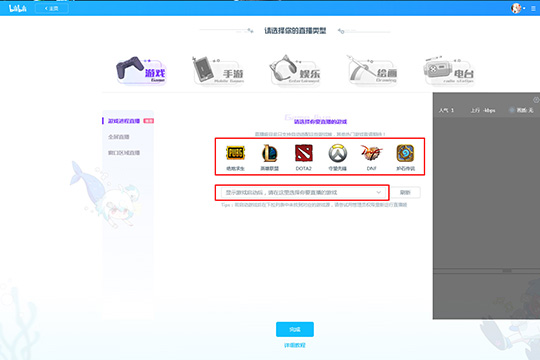
2、在左下角的直播素材中选择抓屏选项,弹出显示器的选择界面,之后选择确定即可,如下图所示:
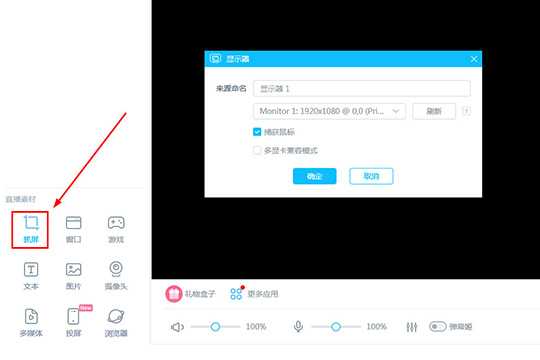
3、图中红色的边框就是录屏的范围大小,如果用户想要录制某个窗口或区域,则可以点击鼠标右键调出操作栏,选择其中的裁剪选项调整录屏的范围,如下图所示:
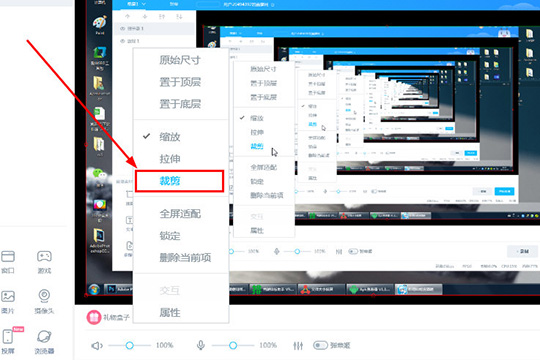
4、调整到自己需要的区域后,如果你想要锁定录屏的范围,只需要点击操作栏中的锁定选项即可成功锁定,如下图所示:
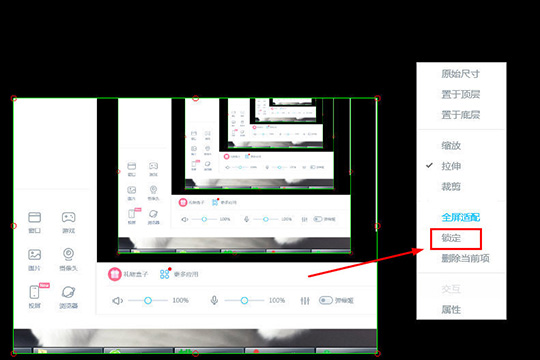
5、调整完区域范围后,接下来就是开始屏幕的录制啦,在右下角找到录制选项进行点击,如下图所示:
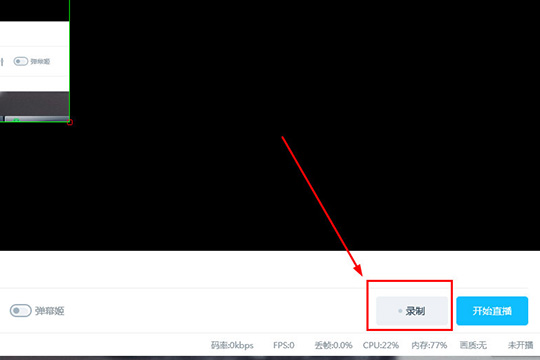
6、开始录制后,当鼠标不处于录制功能选项上时,将会,电脑整体的码率、FPS、丢帧、CPU、内存占用率等信息都可以在右下角进行观察,如下图所示:
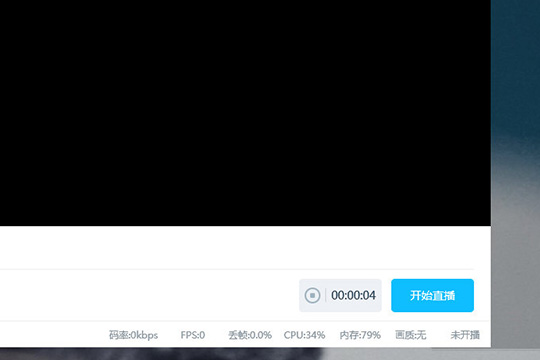
7、如果你想要停止录屏,只需要再,每个录制的文件将会自动保存到我的文档中,如下图所示。
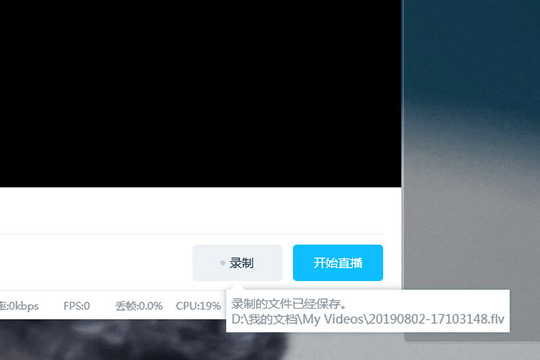
下一篇: bios关闭节能模式操作方法
